कोडी संगीत, वीडियो, पॉडकास्ट और अन्य मीडिया फ़ाइलों के लिए एक मीडिया-प्लेइंग ऐप है। यह संगत उपकरणों को स्थानीय भंडारण और इंटरनेट से मीडिया देखने की अनुमति देता है। इसलिए, यह उन लोगों के लिए एक मनोरंजक ऐप है जो मीडिया देखना पसंद करते हैं, खासकर क्योंकि यह विभिन्न प्रारूपों का समर्थन करता है। हालाँकि, हम यह नहीं कह सकते कि इस मीडिया प्लेयर में यह सब है, क्योंकि यह ऐड-ऑन के बिना ब्लू-रे नहीं चला सकता है।
इसलिए, क्या कोडी ब्लू-रे डिस्क चला सकता है?? खैर, यह निर्भर करता है, लेकिन चिंता मत करो। कोडी पर ब्लू-रे सामग्री चलाने के लिए कुछ रणनीतियाँ उपलब्ध हैं, उनमें इसे एक समर्थित प्रारूप में परिवर्तित करना भी शामिल है। इस लेख को पढ़कर आप कोडी प्लेयर के बारे में आवश्यक जानकारी से अवगत हो जायेंगे। ऐप पर आपकी ब्लू-रे फ़ाइलों को चलाने की तकनीकों को भी बोनस के रूप में शामिल किया जाएगा।
भाग 1. कोडी किस प्रारूप का समर्थन करता है
जैसा कि उल्लेख किया गया है, कोडी विभिन्न प्रारूपों का समर्थन करता है, चाहे वह वीडियो, ऑडियो, कंटेनर, डिजिटल फोटो/छवि आदि हो। यह विभिन्न फ़ाइल प्रकारों के लिए लगभग सभी लोकप्रिय प्रारूप चला सकता है, और यहां उनमें से अधिकांश हैं:
भौतिक डिजिटल मीडिया: सीडी, डीवीडी, यूएसबी फ्लैश ड्राइव, ऑडियो-सीडी (सीडीडीए), डीवीडी-वीडियो, वीडियो सीडी (वीसीडी/एसवीसीडी/एक्सवीसीडी सहित), स्थानीय हार्ड डिस्क ड्राइव।
वीडियो प्रारूप: एमपीईजी-4 एसपी और एएसपी, एच.263, एमपीईजी-1, एमपीईजी-2, एमजेपीईजी, डब्लूएमवी, एमपीईजी-4 एवीसी (एच.264), रियलवीडियो, एच.265 (कोडी 14 से) हफवाईयूवी, सोरेनसन, सिनेपैक, आरएमवीबी, इंडियो।
ऑडियो प्रारूप: एमपी3, एमपी2, डब्ल्यूएवी/वेव, रियलऑडियो, मिडी, डब्लूएमए, एआईएफएफ, एफएलएसी, एसी3, डीटीएस, एएसी, एएसीप्लस (एएसी+), एसएचएन, वॉर्बिस, एसी3, मंकी ऑडियो (एपीई), एमपीसी/म्यूजपैक/एमपीईजी+, एनएसएफ (एनईएस) ध्वनि प्रारूप), ALAC, AMR, एसआईडी (कमोडोर 64), वाईएम (अटारी एसटी), एडलिब।
डिजिटल छवि प्रारूप: जेपीईजी, पीएनजी, जीआईएफ, एमएनजी, बीएमपी, वेबपी, आईसीओ, टार्गा/टीजीए, पीसीएक्स।
कंटेनर प्रारूप: MP4, AVI, WMV, AAC, MPEG, OGM, FLV, Ogg, MKV/MKA (मैट्रोस्का), क्विकटाइम, ASF, रियलमीडिया RAM/RM/RV/RA/RMVB, NUT, M4A, DVR-MS, FLC, NUV, एनएसए, एफ4वी, एनएसवी, टीआरपी, एफएलआई, पीवीए।
नेटवर्क प्रोटोकॉल क्लाइंट: HTTP, HTTPS, AirPlay/AirTunes, TCP, RTSP (RTSPU, RTSPT), UPnP, UDP, पॉडकास्टिंग, SMB/SAMBA/CIFS, NFS, MMS (MMSU, MMST), DHCP, NTP, RTP, Zeroconf/Avahi/Bonjour, AFP, RTMP (RTMP, RTMPE, RTMPS, RTMPT, RTMPTE सहित), WebDAV.
उपशीर्षक प्रारूप: एसएमआई, एसयूबी, पीजेएस, एक्यूटिटल, वीप्लेयर, एमपीसब, सीसी, एएसएस/एसएसए, वीओसब, माइक्रोडीवीडी, ओजीएम, जैकोसब, आरटी।
भाग 2. ब्लू-रे को कोडी वीडियो प्रारूपों में रिप करें
कई लोगों ने कोडी पर ब्लू-रे फ़ाइलें चलाने की कोशिश की है, लेकिन दुर्भाग्य से, वे कई बार विफल रहे हैं। यदि आप असंगतता के कारण प्रयास करने और असफल होने में समय बर्बाद नहीं करना चाहते हैं, तो टिपर्ड ब्लू-रे कनवर्टर के साथ अपने ब्लू-रे वीडियो को जल्दी से एक संगत कोडी प्रारूप में परिवर्तित करें। यह प्रोग्राम एक कुशल कनवर्टर है जो आपके ब्लू-रे या डीवीडी को MP4, AVI, MOV और कोडी द्वारा समर्थित अन्य प्रारूपों में बदल सकता है। इसके अलावा, यह संपादन फ़ंक्शन प्रदान करता है जिसका उपयोग आप अपने वीडियो को बेहतर बनाने के लिए कर सकते हैं, जैसे कंप्रेसर, वीडियो गुणवत्ता बढ़ाने वाला, और बहुत कुछ।
जैसा कि कहा गया है, यहां बताया गया है कि आप ब्लू-रे को कोडी वीडियो प्रारूप में कैसे रिप कर सकते हैं:
स्टेप 1आधिकारिक वेबसाइट पर जाएँ टिपर्ड ब्लू-रे कन्वर्टर साइट और इसकी इंस्टॉलर फ़ाइल डाउनलोड करें। बाद में, इसे डाउनलोड फ़ोल्डर में खोलें और इंस्टॉलेशन शुरू करें। इसके बाद, अपने डेस्कटॉप स्क्रीन पर इसका इंटरफ़ेस प्रदर्शित करने के लिए कनवर्टिंग टूल लॉन्च करें।

मुफ्त कोशिश विंडोज 7 या बाद के संस्करण के लिए
 सुरक्षित डाऊनलोड
सुरक्षित डाऊनलोड
मुफ्त कोशिश Mac OS X 10.13 या बाद के संस्करण के लिए
 सुरक्षित डाऊनलोड
सुरक्षित डाऊनलोडचरण दोब्लू-रे डिस्क को कंप्यूटर में डालें, लेकिन ऐसा करने की कोई आवश्यकता नहीं है यदि आपके पास पहले से ही एक फ़ोल्डर है जहां ब्लू-रे फ़ाइलें संग्रहीत हैं। एक बार लॉन्च होने के बाद, टिपर्ड प्रोग्राम का मुख्य इंटरफ़ेस प्रदर्शित होगा आरा सुविधा। पहली बार उपयोग करने पर ऑन-स्क्रीन निर्देश भी प्रदर्शित किए जाएंगे, इसलिए यह जानने के लिए ध्यान दें कि यह कैसे काम करता है।
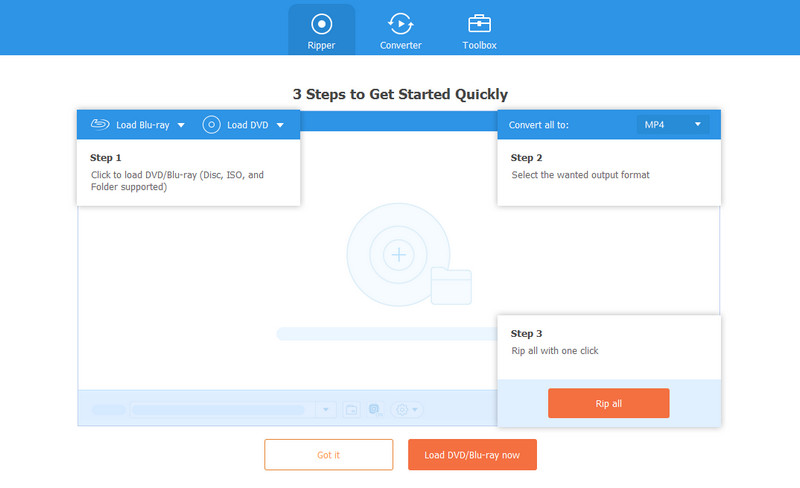
चरण 3इसके बाद, चुनें प्लस (+) बॉक्स के मध्य में बटन, और आपके कंप्यूटर फ़ोल्डर पॉप अप हो जाएंगे। अपने ब्लू-रे फ़ोल्डर पर डबल-क्लिक करें और वह वीडियो चुनें जिसे आप रिप करना चाहते हैं। आप एकाधिक आइटम भी चुन सकते हैं, क्योंकि प्रोग्राम फ़ाइलों के समूह को एक साथ रिप करने का समर्थन करता है। एक बार चुने जाने पर, टिक करें खुला हुआ अपनी चुनी हुई ब्लू-रे मीडिया फ़ाइलों को इंटरफ़ेस में आयात करने के लिए बटन का उपयोग करें।
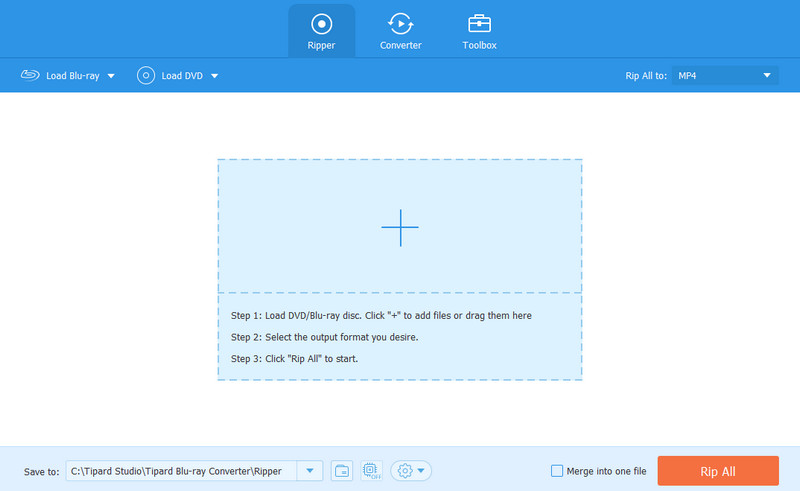
चरण 4एक बार आयात करने के बाद, का चयन करें रिप ऑल विकल्प पर जाएँ और आगे बढ़ें वीडियो ऊपरी भाग में टैब. फिर, सूचीबद्ध वीडियो प्रारूपों में से अपना वांछित आउटपुट प्रारूप चुनें। सुनिश्चित करें कि आपके द्वारा चुना गया प्रारूप कोडी द्वारा समर्थित है ताकि आप बाद में उन्हें प्लेयर पर एक्सेस कर सकें। कृपया कोडी द्वारा समर्थित वीडियो प्रारूपों के संदर्भ के लिए पिछला भाग देखें।
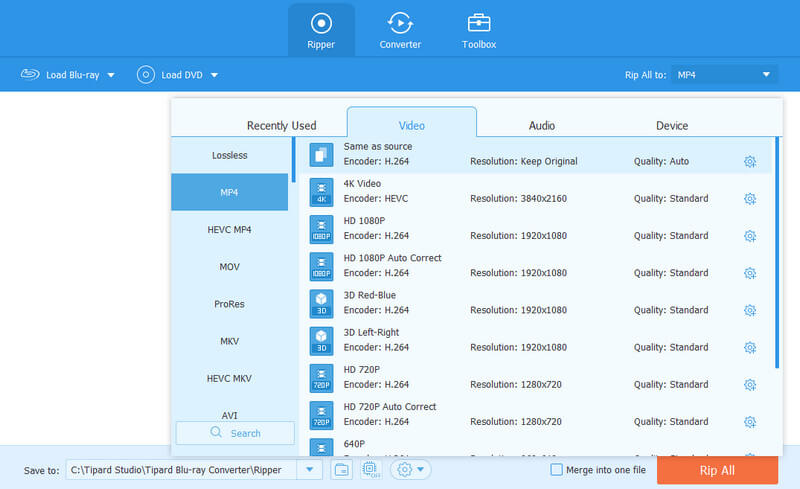
चरण 5इसके बाद, इंटरफ़ेस पर विकल्पों को कस्टमाइज़ करने के लिए स्वतंत्र महसूस करें, जैसे कि अपने वीडियो आउटपुट के गंतव्य फ़ोल्डर को चुनने के लिए नीचे की ओर सेव टू बार। जब हो जाए, तो ब्लू-रे फ़ाइलों को कोडी वीडियो फ़ॉर्मेट में रिप करने के लिए सबसे नीचे दाईं ओर रिप ऑल बटन चुनें। रिपिंग प्रक्रिया में केवल कुछ मिनट लगेंगे, जिससे आप कोडी पर वीडियो को कुछ ही समय में चला सकेंगे।
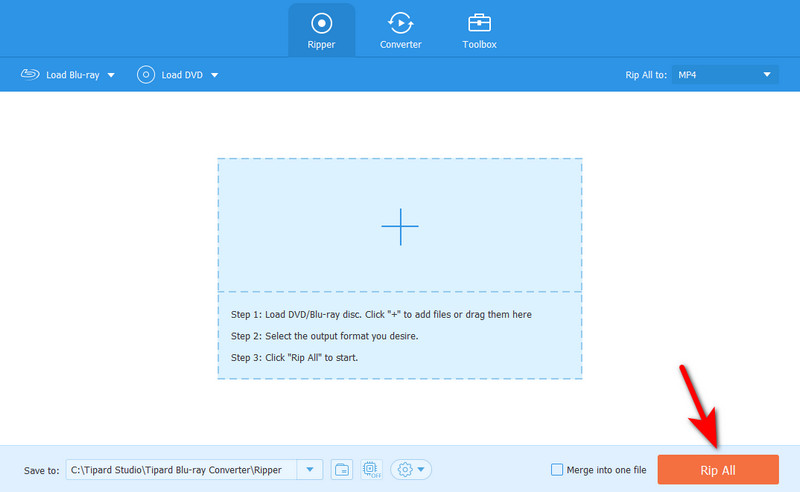
भाग 3. कोडी पर ब्लू-रे ऐड-ऑन स्थापित करें
इस बीच, आप ब्लू-रे ऐड-ऑन भी इंस्टॉल कर सकते हैं। यह ऐड-ऑन घटकों में से एक है जो कोडी ब्लू-रे वीडियो स्ट्रीमिंग की सुविधा प्रदान करता है। यह कोडी प्रोग्राम के ऐड-ऑन अनुभाग पर उपलब्ध है, इसलिए इसे प्राप्त करने के लिए आपको अन्य प्लेटफ़ॉर्म पर जाने की आवश्यकता नहीं है।
इसलिए, कोडी पर ब्लू-रे ऐड-ऑन स्थापित करने के लिए नीचे दिए गए परेशानी मुक्त निर्देश देखें:
स्टेप 1कोडी खोलें, फिर चुनें समायोजन होम स्क्रीन पर बटन. जब निम्न इंटरफ़ेस प्रस्तुत हो, तो क्लिक करें फ़ाइल मैनेजर और चुनें स्रोत जोड़ें स्क्रीन के बाएँ फलक में। एक फ़ाइल स्रोत जोड़ें संवाद दिखाई देगा, इसलिए डबल-क्लिक करें कोई भी नहीं चयन आगे बढ़ने के लिए.
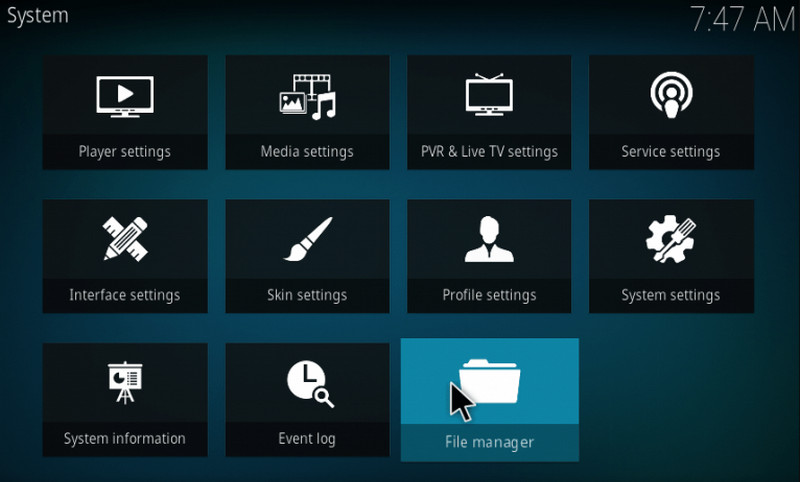
चरण दोजब पथ दर्ज करने के लिए कहा जाए, तो टाइप करें http://srp.nu टेक्स्ट फ़ील्ड में क्लिक करें ठीक है. इसके बाद, निम्नलिखित टेक्स्ट फ़ील्ड पर अपना वांछित नाम दर्ज करें और चुनें ठीक है फिर से दबाएँ। उसके बाद, दबाएँ ईएससी होम स्क्रीन पर लौटने के लिए कुंजी। क्लिक करें ऐड-ऑन बाएँ कॉलम में चयन.
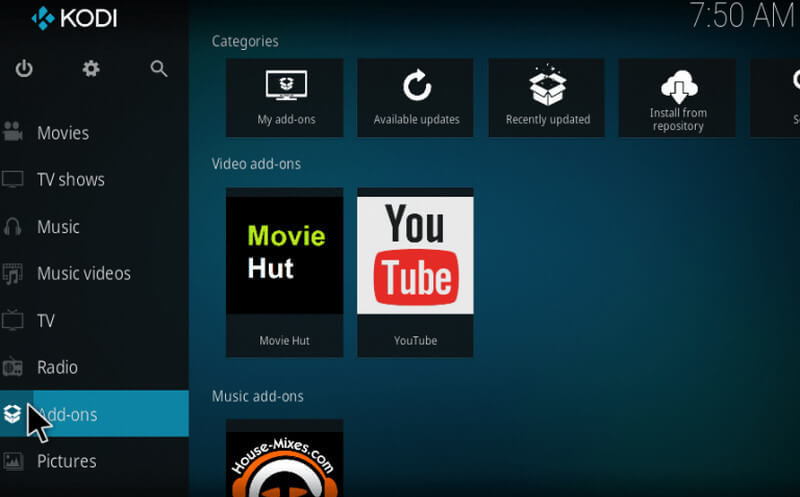
चरण 3इंटरफ़ेस के ऊपरी बाएँ भाग पर स्थित बॉक्स बटन का चयन करें, फिर क्लिक करें ज़िप फ़ाइल से इंस्टॉल करें अगले पेज पर. अब, वह फ़ाइल चुनें जिसका आपने पहले नाम दिया था और संवाद बॉक्स पर नवीनतम कोडी संस्करण चुनें। अंत में क्लिक करें सभी > कोडी फ़ाइल > ठीक है ब्लू-रे ऐड-ऑन स्थापित करने के लिए।
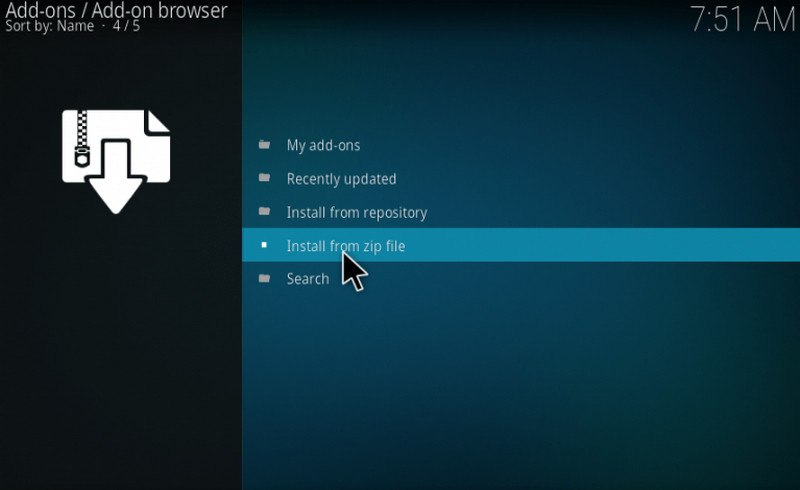
भाग 4. कोडी पर ब्लू-रे चलाने के बारे में अक्सर पूछे जाने वाले प्रश्न
क्या मैं कोडी पर डीवीडी चला सकता हूँ?
हाँ तुम कर सकते हो। कोडी भौतिक डिजिटल मीडिया सहित विभिन्न डेटा प्रकारों का समर्थन करता है। इसलिए, यह डीवीडी चलाने में सक्षम है। हालांकि, यह मामला हमेशा नहीं होता है। ब्लू-रे जैसी कुछ मीडिया फ़ाइलों को चलाने के लिए कोडी के लिए ऐड-ऑन की स्थापना की आवश्यकता होती है। या आप अपनी असमर्थित डीवीडी और ब्लू-रे को टिपर्ड ब्लू-रे कन्वर्टर जैसे रिपिंग टूल से रिप कर सकते हैं और उन्हें कोडी पर जल्दी और आसानी से देख सकते हैं।
मैं ब्लू-रे प्लेयर के बिना ब्लू-रे कैसे चला सकता हूँ?
अपनी पसंद का मीडिया प्लेयर चुनें, जैसे कि कोडी, फिर ब्लू-रे को उस वीडियो प्रारूप में रिप करें जिसका वह समर्थन करता हो। आप इसे थोड़े ही समय में प्रोसेस करने के लिए टिपर्ड ब्लू-रे वीडियो कन्वर्टर प्रोग्राम का उपयोग कर सकते हैं। फिर, ब्लू-रे प्लेयर के बिना लगभग किसी भी प्रारूप में ब्लू-रे चलाएं।
क्या वीएलसी मीडिया प्लेयर ब्लू-रे देखेगा?
हाँ मैं करूंगा। वीएलसी मीडिया प्लेयर ब्लू-रे का समर्थन करता है, लेकिन यह सुविधा केवल नवीनतम संस्करण पर उपलब्ध है। इसके अलावा, आपको अपनी फ़ाइलें सीधे उनके अलग-अलग फ़ोल्डरों से खोलनी होंगी, जो असुविधाजनक हो सकता है।
उम्मीद है, यह लेख आपके प्रश्न का उत्तर देने में सक्षम था ब्लू-रे प्लेयर कोडी. जब भी आपको कोडी या किसी मीडिया प्लेयर पर मीडिया चलाने में कठिनाई होती है, तो उन्हें रिप करना या उन्हें समर्थित प्रारूप में परिवर्तित करना हमेशा सबसे अच्छा विकल्प होता है। यह आपको न केवल फ़ाइलें प्लेबैक करने देता है; यह विभिन्न खिलाड़ियों द्वारा समर्थित होने की क्षमता के कारण उन्हें लचीला भी बनाता है।
ब्लू-रे, डीवीडी, 4K UHD, और अन्य वीडियो/ऑडियो फ़ाइलों को चलाने के लिए पूर्ण विशेषताओं वाला मल्टीमीडिया प्लेयर।




